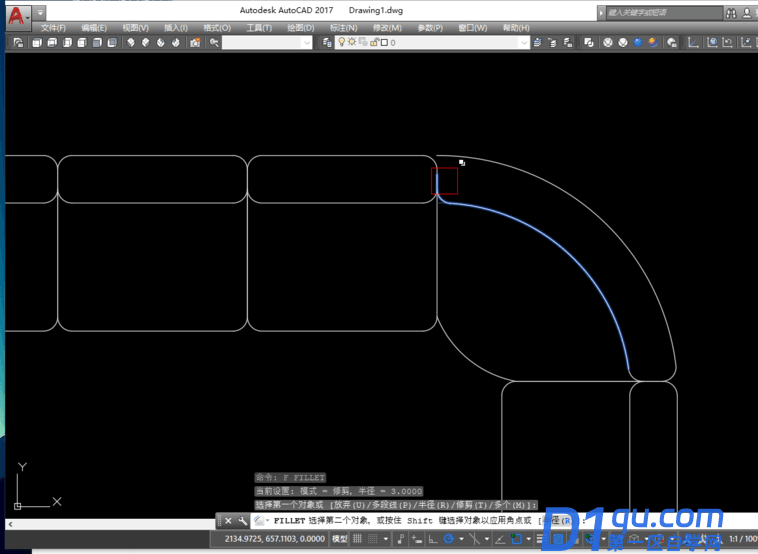- A+
所属分类:CAD安装使用教程
AutoCAD是一款应用非常广泛的2D和3D软件,主要应用在制造业、工程设计、电气和电子电路等行业都在使用,所以学习CAD的同学特别多。
用CAD设计L形沙发平面图的教程
1、打开CAD软件,先画矩形,命令行输入“rec”-“空格”;用鼠标在平面图上单击左键随意选择一点,
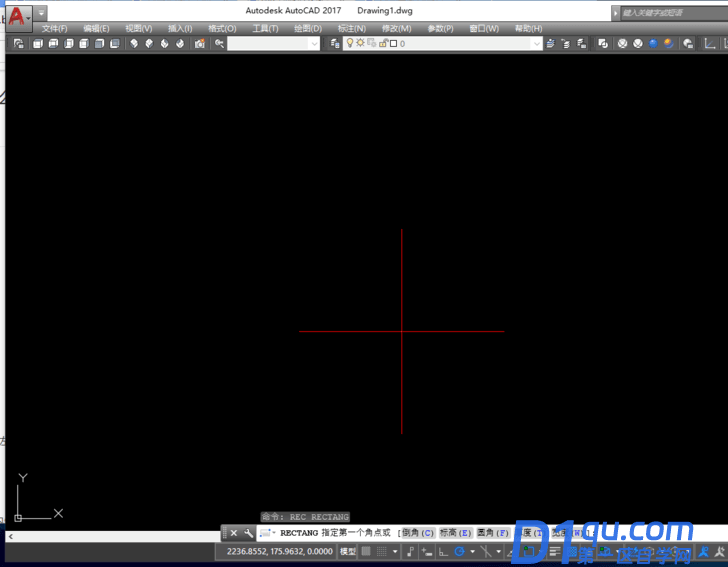
2、选择一点之后,命令行输入“d”-“空格”;设置矩形的长和高,这里为40×10,然后点鼠标左键,完成矩形绘制
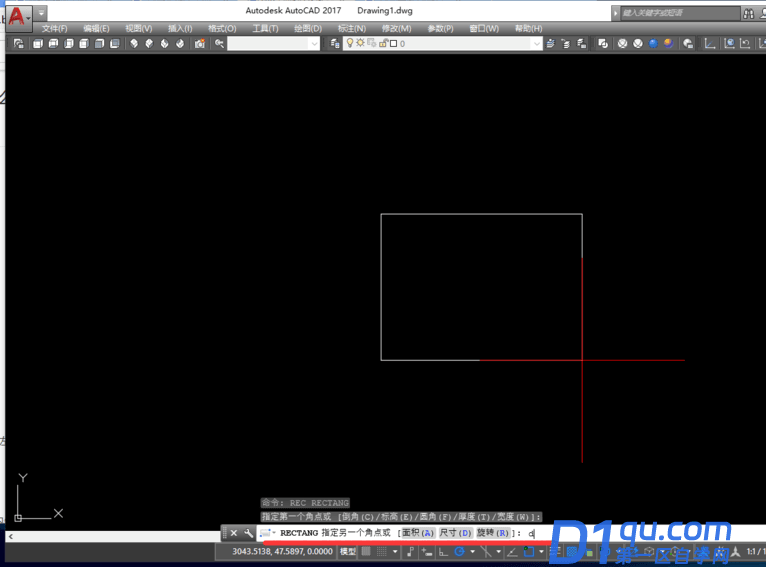
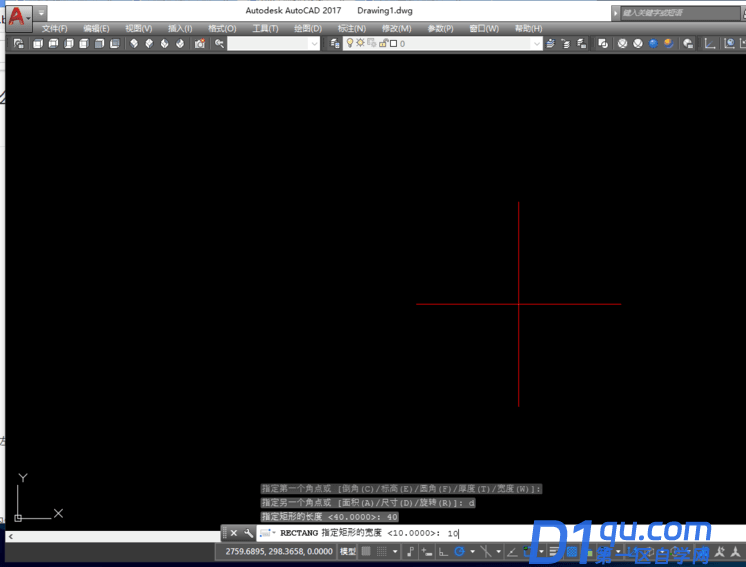
3、绘制完矩形之后,再绘制圆角,首先设置圆角半径,命令行“f”-“空格”-“r”-“空格”,输入圆角半径,这里输入半径为3,然后再“空格”
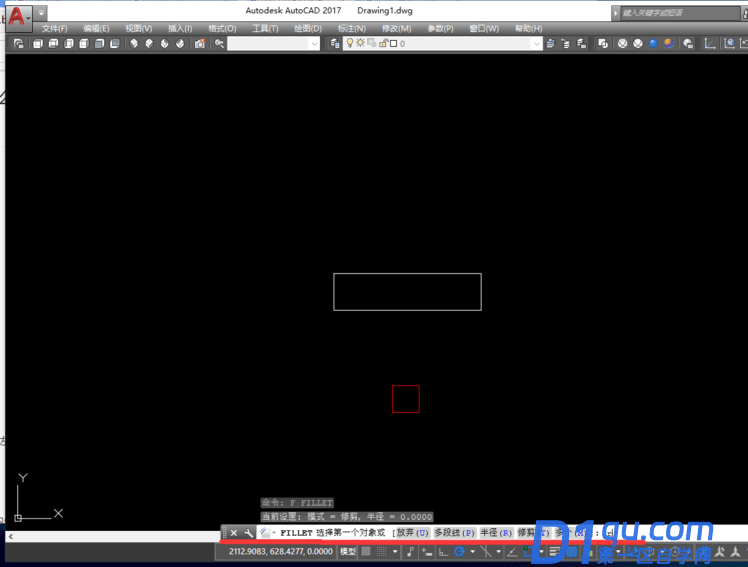
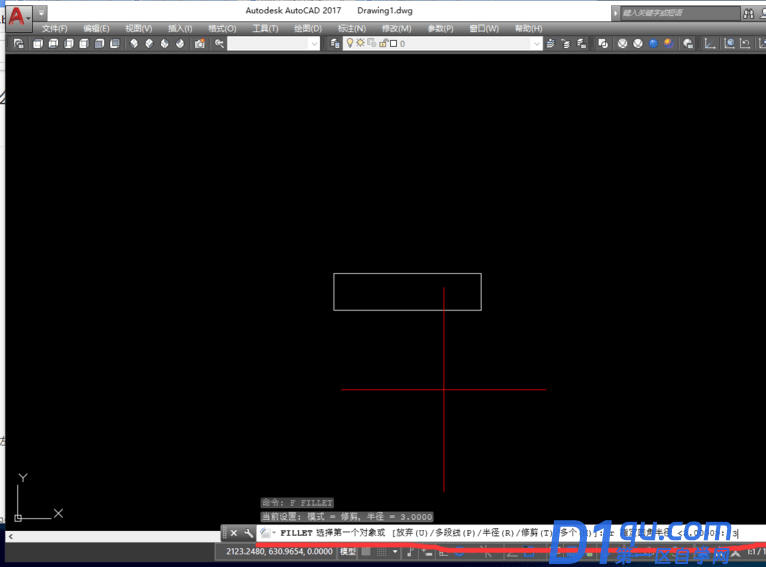
4、绘制圆角,命令行“f”-“空格”,鼠标左键选取要圆角的两边,分别单击,完成绘制,四个角同理
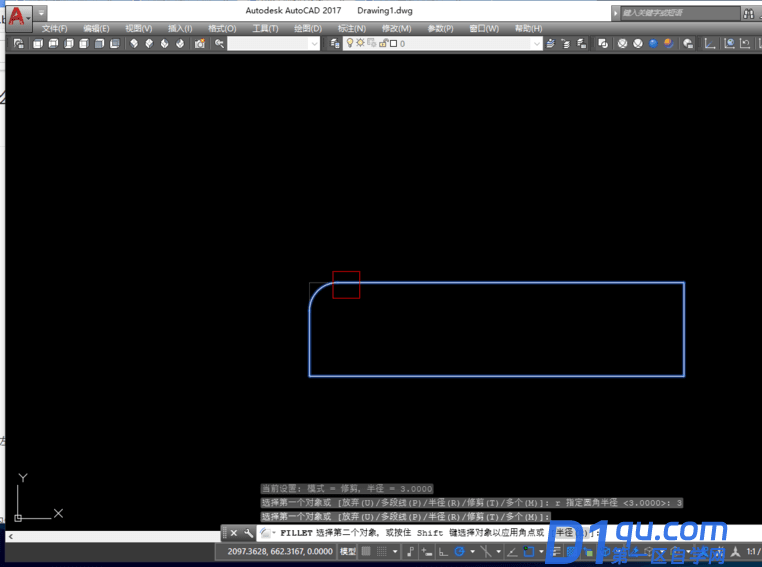
5、绘制直线,命令行“l”-“空格”,以矩形边上一点为起点,绘制直线,这里直线长度为30,
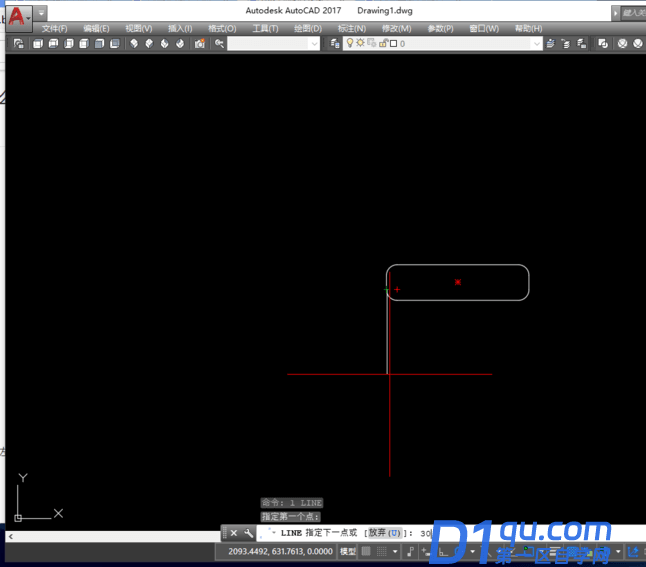
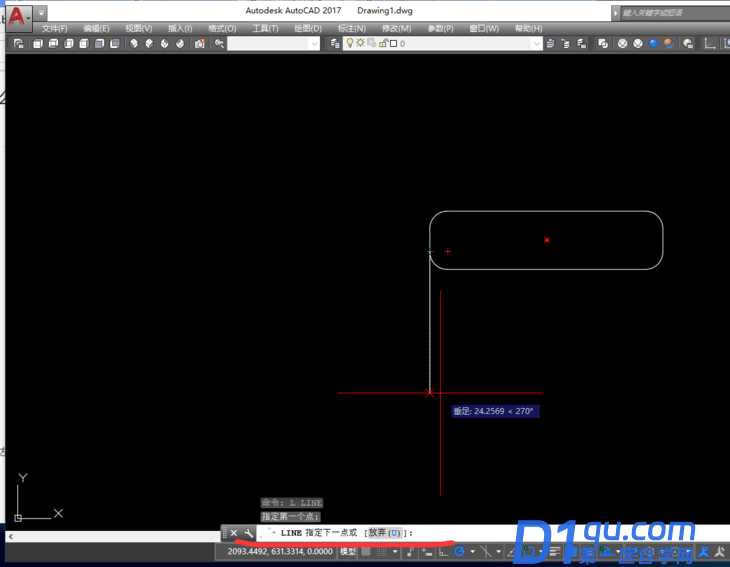
6、将线段连接之后,成一矩形,再对这个矩形倒圆角

7、完成之后,复制该图形,命令行“co”-“空格”,找准参考点复制图形
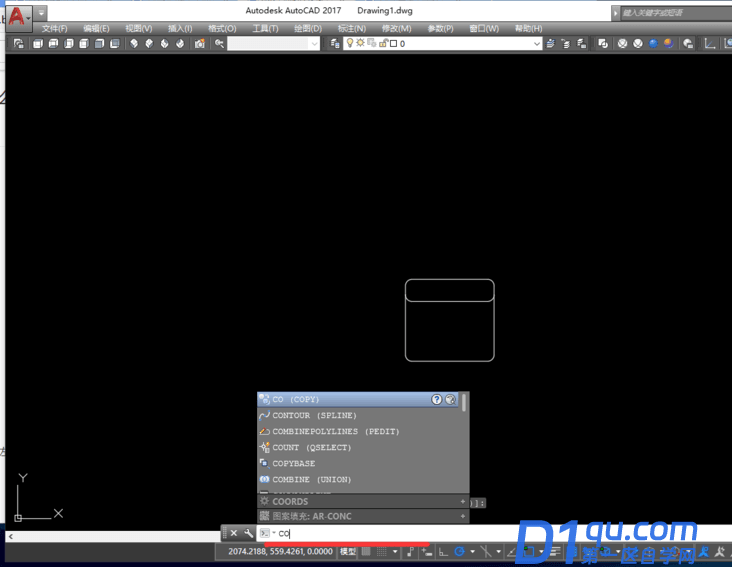

8、复制一个图形出来,便于旋转。命令行“ro”-“空格”,找准参考点,旋转图形
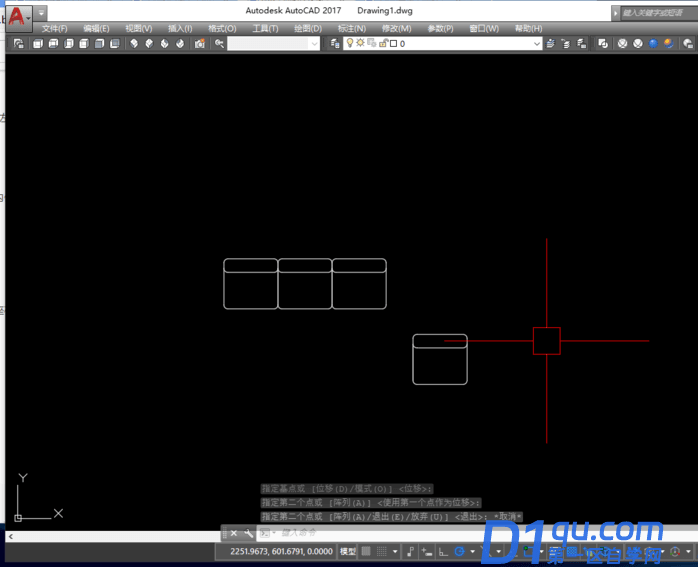
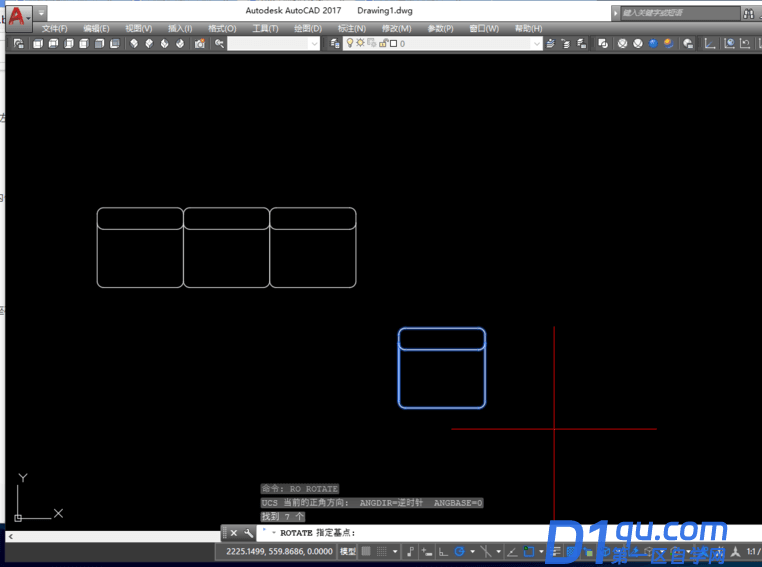
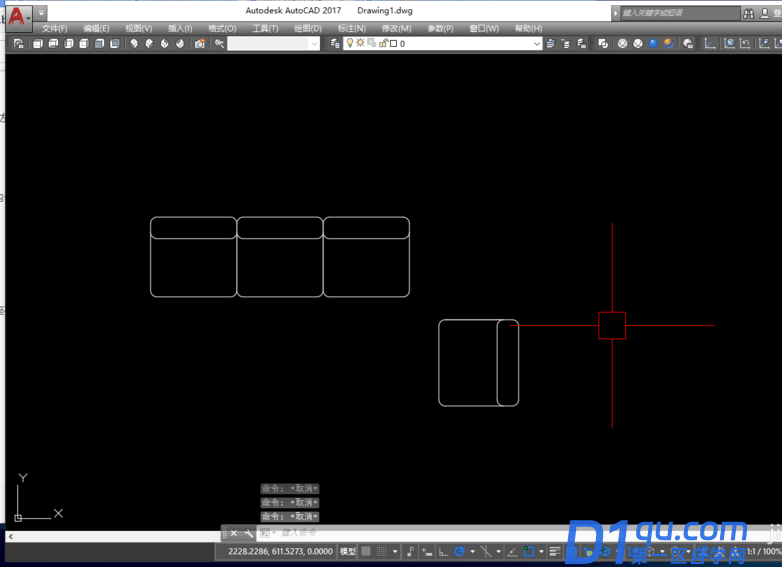
9、然后,绘制圆弧连接椅子,命令行“arc”-“空格”,绘制连接圆弧
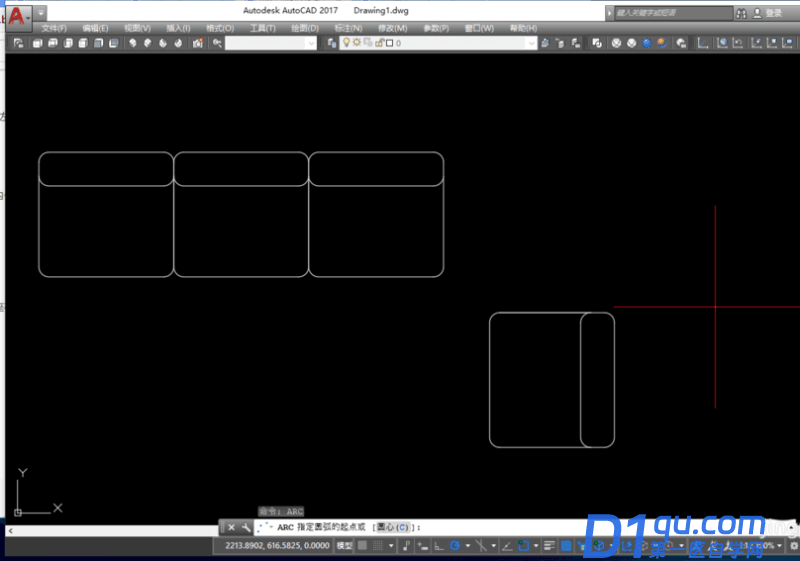
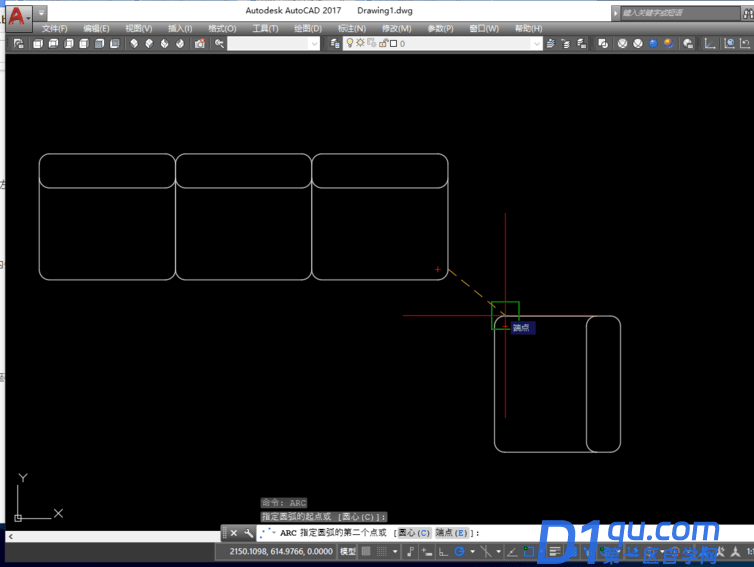
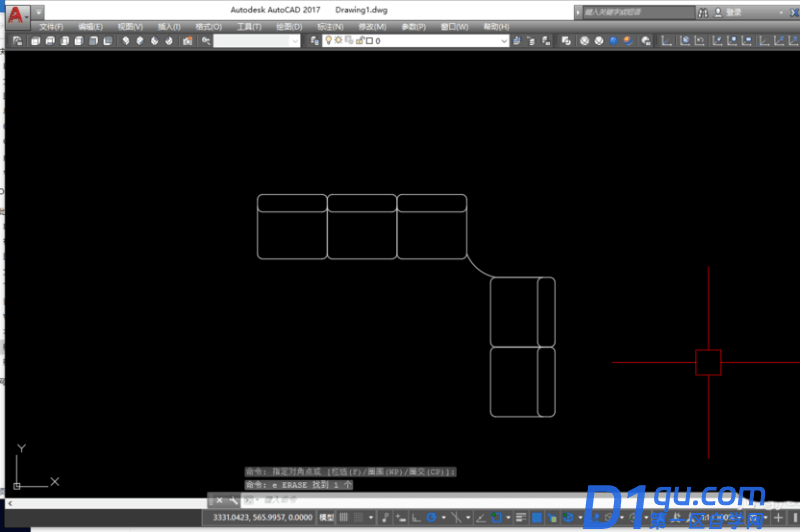
10、另外一边,同样绘制圆弧,并绘制直线,倒圆角,即可